Windows10「JIS配列のノートPCの内蔵キーボード」と「US配列のUSBキーボード」を使う(google日本語入力も)
JIS配列キーボードのWindows10ノートPCにUS配列のUSBキーボードを接続してどちらも配列どおりのキー入力ができたので未来に向けて記録する。
参照した記事は
id:tatsunode さんの 「JIS配列のノートPC」で「US配列のUSBキーボード」も同時に使う(Windows 10)。
基本的にはこの記事は上記の記事を実行しただけのログなので(しかも劣化している)ここを読まれる方は本家の記事を参照のこと。
使用する機材
PC本体はDELL Inspiron15 7000 シリーズ 7559 の JIS 配列キーボード
キーボードはARCHISS ProgresTouch RETRO TINY(タイニー)ProgresTouch RETRO TINY(英語配列) | 株式会社アーキサイト
の組み合わせ。
ファンクションキーを使う作業が少なくなることを想定してこの機会にキーボードをUS配列にしようと思ったのがきっかけで上記の組み合わせに行き着いた。
キーボードの設定作業
Windowsの標準キーボード配列をUS配列に変更し、内蔵キーボードのみをJIS配列にする。
1.Windowsの標準キーボード配列をUS配列に変更
レジストリの値を変更してUS配列とする。
レジストリエディタを起動する
[Windows]+R => ファイル名を指定して実行 => 名前(O):にregedit と入力 => [OK]
\HKEY_LOCAL_MACHINE\SYSTEM\CurrentControlSet\Services\i8042prt\Parameters
のレジストリを以下のように変更する。
値の名前:種類:データ
LayerDriver JPN:REG_SZ:kbd101.dll
OverrideKeyboardSubtype:DWORD:0
OverrideKeyboardType:DWORD:7

ちなみに初期値は
値の名前:種類:データ
LayerDriver JPN:REG_SZ:kbd106.dll
で、下の2つはあったりなかったり。
OverrideKeyboardSubtype:DWORD:2
OverrideKeyboardType:DWORD:7
- LayerDriver JPN
- OverrideKeyboardSubtype
- OverrideKeyboardType
- OverrideKeyboardIdentifier
のどの値もあったので新規作成はしなかった。この部分はWindows全体のキーボードのレイアウトを設定しているとのこと。
レジストリエディターを閉じてWindowsを再起動するとシステム全体のキーボード配列がUS配列になるが、内蔵キーボードもUS配列として認識されるので、[Shif]t+2 が@になる。JIS配列では"。確認すると安心。
2.内蔵キーボードのみをJIS配列にする
内蔵キーボードも同じようにレジストリで変更する。変更するキーボードデバイスを確定するために、内蔵キーボードのデバイスインスタンスパスを確認する。
デバイスインスタンスパスはデバイスマネージャーでから確認する。
スタートボタン?(Windowsのマーク)をマウスで右クリック => デバイスマネージャー => キーボード => 標準 PS/2キーボード のプロパティから 詳細タブ 、 プロパティのデバイスインスタンスパスを選択すると、値が「ACPI\DLLK0706\3&11583659&0」のように表示される。
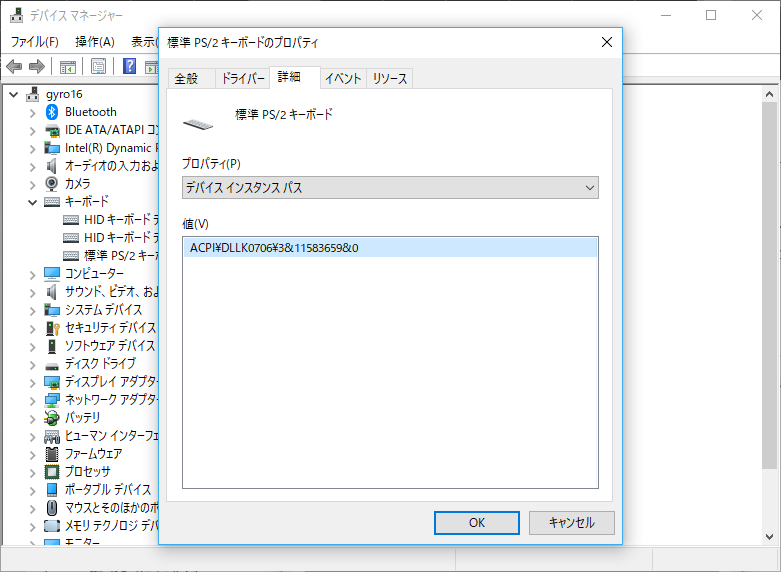
下記の{デバイスインスタンスパス}に値を当てはめレジストリエディターでエントリを変更する。
\HKEY_LOCAL_MACHINE\SYSTEM\CurrentControlSet\Enum\{デバイスインスタンスパス}\Device Parameters

値の名前:種類:データ
OverrideKeyboardSubtype:DWORD:2
OverrideKeyboardType:DWORD:7
上記の2つの値はなかったので追加し編集した。
ちなみに、これでできるのなら逆もありか?と思ったらすでに調べられていてうまくイカなかったのだとか。
ARCHISS ProgresTouch RETRO TINY(タイニー)について
以前はエディタにEmacsを使っていたこともあって、このところ長文を入力しているとemacsキーバインディングを懐かしく思うことが多くなった。emacsキーバインディングなら[Ctrl]と[Alt]さえあれば[Del]も[Bs]もいらないし、[Esc]もほとんど使わないので、キーボードを買うなら余計なキーの少ないUS配列がいいなあと思っていた。とはいえHHKBではちょっと高いし、カチャカチャ言わないのも味気ないので、メカニカルでキーの数が少ないコンパクトなものがないかと思って探すがうまく見つけられない。
hhkb 商品としては静電容量無接点かメンブレンだけ。Cherry MXのようなメカニカルがない
Filco メカニカルはあるんだけど[fn]キーが2つあってスペースバーが短い
なんか違うなあ、と思いつつamazonで見ているとおすすめに上がってきたのが ARCHISS だった。
hhkbを基準に比較すると
多い [caps]、[Ins]、[Del]、カーソルキー、と3+4つ多い
配置が違う [ \ | ],[ ~ ` ]([ \ | ]キーは並びが、[ ~ ` ]キーは[Shift]+[Esc]で~、[Fn]+[Esc]で`が入る)
しばらく使ってみないとわからないが、チルダとバッククオートは多用しないのだろうか。しばらくはunix,linuxには触れないような気がするけどやりだしたらチルダは使うんじゃないかな?
全体期にはカーソルキーが多い分と[Ins]キーと[Del]の分で横に長い。
それとUSB-Bの差込口が向正面の右側に直接あるためにケーブルのプラグ部分がどうしてもはみ出る形になる。できればキーボードの下面中央に差込口があってほしいのだがなにか理由があるのだろう。
追記 20180814
ケーブルがどちらかに折れていたら邪魔になりにくいのか?と思って検索するとやはり皆さん同じことを思っていたようでTYPE-Bのプラグが90゜折れているものが商品化されていた。
https://amzn.to/2KQoWp5 スターテック.com 91cm ミニUSB変換ケーブル miniUSB右向きL型ケーブル USB A端子 オス - USB mini-B端子 オス USB2HABM3RA
とりあえず、注文した。
dipスイッチは1番だけを有効化してCapsとctrlを入れ替え、キートップも入れ替えた。
ちなみに青軸を買ったのだがチキチキ煩くてたいへん良い。
20180817追記 Windowsキーとカーソルキー
いらないかなーと思っていたWindowsキーとカーソルキー何だけどウインドウを並べて固定みたいなWindowsに独特な使い方をしていると結構使うことがある。あるなあ。
20180822 起動時にUSBキーボードが認識されない
メーカーサイトにはポートを選ぶと書いてあったので、認識されないポートから別のポートに変更したところひとまずは認識されている。具体的には本体左側の前面に近い側のUSBポートへ接続している。
google日本語入力と英語キーボードの設定
何年か前からgoogle日本語入力を使うようになった。US配置にしたのはいいけどIMEの起動の方法がわからない。以下のサイトを参考にgoogle日本語入力のプロパティを変更して対応した。
Windows10で英語配列キーボードでgoogle日本語入力を使っている人向け日本語入力切り替えの設定方法 - システムエンジニアの技術LOG
以前、と言っても10くらい前のことなのでどんなキーをつかってIMEをon/offしていたのか忘れてしまった。ということで参考にしたサイトと同じに[Ctrl]+[Space] にしてみた。
1.google日本語入力のプロパティを表示する
タスクバーの右端に「あ」「A」と表示されているのでマウスカーソルをあわせ右クリックするとリストの下の方にプロパティがあるのでそれをクリック。
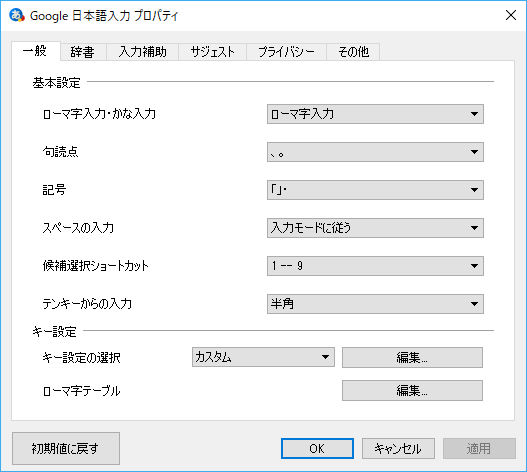
2.キー設定を表示する
キー設定の選択から編集をクリックして、スライダーを下へ下げる。
3.IMEの有効化を変更する
モードが直接入力、入力キーがHankaku/Zenkaku、コマンドがIMEを有効化を選択。Hankaku/Zenkakuをダブルクリックすると入力キーを変更するうウィンドウが開く。
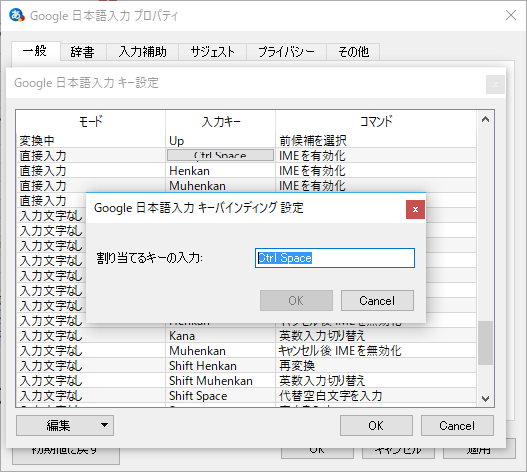
割り当てるキーの入力に[Ctrl]と[Space] キーを同時に押し、入力キーの値がCtrl Space になっていることを確認して、[OK]をクリック。
4.IMEを無効化を変更する
IMEの有効化と同じようにモードが直接入力、入力キーがHankaku/Zenkaku、コマンドがIMEを無効化を選択。Hankaku/Zenkakuをダブルクリックすると入力キーを変更するうウィンドウが開く。
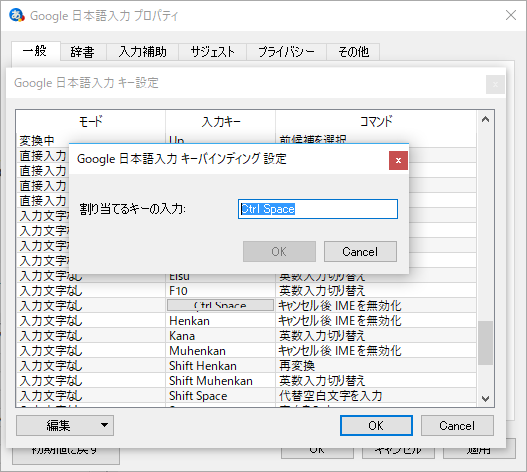
割り当てるキーの入力に[Ctrl]と[Space] キーを同時に押し、入力キーの値がCtrl Space になっていることを確認して、[OK]をクリック。
あとは、[OK]を押して設定を適用して、設定は完了。OSを再起動するか、使っているアプリケーションを再起動させると設定は有効化される。
これで一応、日本語は入力できるようになった。
追記 20180814 [Ctrl]+Oを半角英数字に変換へ変更
ついでに変換中のコマンドを[Ctrl]+Oを半角英数字に変換へ変更した。
追記 20180817 IMEのon/offを[Ctrl]+\にした
[Ctrl]+spaceキーだと、emacs系のsetmarkできないことに今日気がついた。emacsとIMEで検索すると[Ctrl]+\が多い。とりあえずこれで行くけど、ARCHISS ProgresTouch RETRO TINYは\が遠いんだよな。IMEは入れっぱなしか?
追記 20180821 規定の入力方式の上書き
再起動したり、シャットダウン後起動したりするとIMEがMicrosoft IMEに変わっている。意識しないで使っていると、IMEのon/offを[Ctrl]+\でやってみても何も起こらない。当然IMEのon/offの設定をしていないのでMicrosoft IMEは反応しないのだけど。そこで気がついてデスクトップの右端にある○Jを左クリックして日本語の設定からgoogle日本語入力を選択していた。
毎回何かしら上記の設定をしていたので、日本語入力を指定することに。
設定 ー 時刻と言語 ー 地域と言語 から右の関連項目のキーボードの詳細設定を選択。
規定の入力方式のの上書きのプルダウンボックスからgoogle日本語入力を選択して、ウインドウを閉じる。
で、再起動しても、アプリケーションを切り替えても、IMEはgoogle日本語入力で固定されている。ついでに再起動するとキーボードが認識されないことがあったがこれもとりあえず起きていない。
追記 20190314
OSのドライブをhddからssdに換装するときにレジストリの値が変わったらしく、内蔵キーボードの値が「ACPI\DLLK0706\3&11583659&0」の部分のみ変更されていた。